3DMax添加镜头光晕效果教程
溜溜自学 室内设计 2020-12-09 浏览:2912
3DMax怎么添加镜头光晕效果?在我们制作的夜景的时候,给灯光添加镜头光晕,能够得到晕染的效果,让灯光更加真实。下面就由溜溜自学网小编教大家3dmax怎么添加镜头光晕效果,希望能帮助到有需要的人。
想要更深入的了解“3DMax”可以点击免费试听溜溜自学网课程>>
工具/软件
电脑型号:联想(Lenovo)天逸510S; 系统版本:联想(Lenovo)天逸510S; 软件版本:3DMax2014
方法/步骤
第1步
我们需要先创建一盏3dmax灯光才能够添加镜头光晕效果。下面以泛光灯为例,在场景中创建一个平面,平面之上我们创建一盏3dmax泛光灯,参数均以默认;

第2步
在泛光灯的修改器列表里找到“大气与效果”,点击“添加”,弹出对话框选择“镜头效果”点击确定,这样,返回修改器的“大气与效果”就有了“镜头效果”,我们就可以在这个3dmax泛光灯上设置镜头效果了。选择然后点击设置;
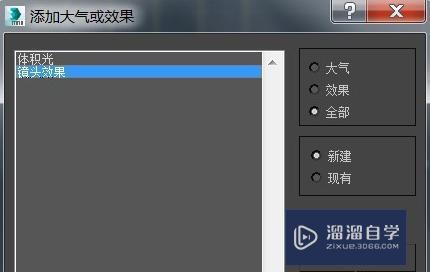
第3步
接下来在设置的对话框里添加镜头光晕效果。在效果为“镜头效果”,下方的”镜头效果参数”选择"光晕",利用箭头添加到右侧,就会出现“Glow”,选择它之后下方对其各项镜头光晕参数进行设置;
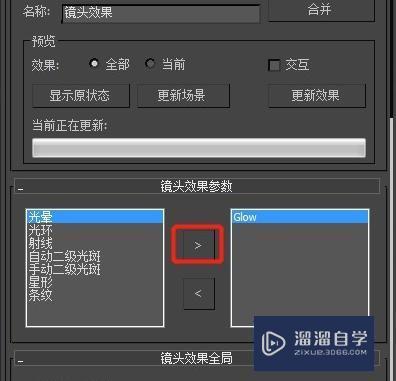
第4步
因为镜头光晕在透视场景中不可见,我们在调整参数设置光晕过程中可开启渲染窗口,实时渲染我们在3dmax添加完成的镜头光晕。

特别提示
以上就是模型云为您整理的3dmax添加镜头光晕效果的操作方法了。大家可以先创建一盏反光灯后,然后在大气与效果里为创建的灯光添加3dmax镜头光晕。
相关文章
距结束 06 天 11 : 18 : 42
距结束 01 天 23 : 18 : 42
首页








